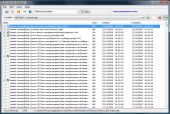Jak mazat historii v Internet Exploreru
Historie jako taková, kterou si zobrazíte stiskem kláves Ctrl-H, je něco jiného, než historie navštívených adres, která se objevuje po rozbalení adresního řádku prohlížeče. Pokud stále nechápete, možná vám pomohou následující dva obrázky:
Jednotlivé záznamy v historii můžete mazat poměrně jednoduše. Klepnete na položku pravým tlačítkem myši, zvolíte funkci Odstranit a na výzvu tuto akci potvrdíte. Navštívená stránka z historie v daný den zmizí. Stále však budou různé další adresy z tohoto webu k dispozici v adresním řádku a jeho nabídce.
Index.dat Analyzer
Na Internet Explorer 8 si budeme muset ještě pár dní počkat, proto můžete vyzkoušet freewarový prográmek Index.dat Analyzer, který zobrazí historii navštívených adres, seznam souborů cookies a seznam dočasných souborů v Internet Exploreru. Důležité přitom je, že vám umožní selektivně odstraňovat jednotlivé položky z těchto seznamů.
V nabídce Location si vyberte, která data si chcete prohlédnout a mazat. Klepnutím do čtverečku vložte zatrhováno a označte takto všechny položky, které chcete odstranit. Seznam si můžete seřadit klepnutím do záhlaví jednotlivých sloupečků.
Seznam lze i filtrovat. Stačí zadat nějaký řetězec do políčka v nástrojové liště programu a klepnout na tlačítko Filter. V seznamu se pak zobrazí jen ty položky, které zadaný text obsahují. Filtr zrušíte tak, že smažete obsah tohoto políčka.
Až budete mít označeny všechny položky, které chcete odstranit, klepněte na tlačítko Delete Checked Items (červený křížek vedle diskety). Důležité je, aby byl při tomto mazání Internet Explorer vypnutý. Jinak vám Index.dat Analyzer zahlásí, že soubor index.dat je používán (nebo byl změněn) a je nutné jej do programu znovu načíst.
Zajímavostí programu index.dat Analyzer je možnost přidání dalších míst, kde se soubor index.dat nachází. To se hodí například pro správce počítačů, kteří chtějí mazat položky ostatních uživatelů. Tato místa přidáte (nebo odeberete) po stisku zeleného tlačítka PLUS (resp. červeného křížku) hned nad seznamem.
Označené položky lze vyexportovat - uložit na disk. Slouží k tomu tlačítko se symbolem diskety. Pokud tedy chcete mít mazané adresy někde uloženy, můžete tuto funkci použít.
Spuštění Index.dat Analyzeru ve Windows Vista
Pokud si program nainstalujete do operačního systému Windows Vista, zřejmě se vám při pokusu o jeho spuštění objeví chybové hlášení o tom, že tento systém není podporován. Pomoc je snadná. Na zástupce programu na Ploše nebo v nabídce Start klepněte pravým tlačítkem myši a zvolte funkci Vlastnosti.
Přepněte se na záložku Kompatibilita, zatrhněte volbu Tento program spustit v režimu kompatibility pro a v nabídce vyberte Windows XP (Service Pack 2). Nastavení potvrďte tlačítkem OK a programu znovu spusťte. Tentokrát již bude vše v pořádku. S touto úpravou funguje Index.dat Analyzer bez problémů i ve Windows Vista 64-bit.
Index.dat Analyzer je šikovná freewarová pomůcka pro ty z vás, kdo potřebují selektivně mazat nejenom historii navštívených adres, ale i soubory cookies a dočasné soubory. Na rozdíl od kompletního smazání historie po zásahu nezanechá stopy.
Chcete-li kompletně vyčistit Internet Explorer, pak se vám bude hodit článek Čištění Windows a webových prohlížečů.